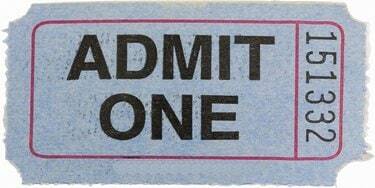
Креирајте прилагођене карте помоћу Адобе Пхотосхоп-а.
Адобе Пхотосхоп може понудити велику колекцију алата за уређивање слика, али многе од истих опција пружају начин за креирање прилагођених материјала и дизајна од нуле. Претворите Пхотосхоп у сопствени програм за десктоп издаваштво користећи га за креирање улазница, које се могу користити као валидација улаза, прикупљање средстава или само трик начин да кажете комшији да престане да паркира на вашем паркингу место. Уз Пхотосхоп, имате потпуну контролу над текстом, бојом и величином, тако да ће ваша карта увек бити „само карта“.
Корак 1
Покрените Пхотосхоп. Кликните на „Датотека“. Кликните на „Ново“. Укуцајте „МиТицкет“ у поље „Име“ прозора „Ново“. Унесите димензије платна за карте у поља „Ширина“ и „Висина“, као што су „4“ и „2“ респективно. Кликните на „инчи“ из менија две димензије. Кликните на „Бело“ из менија „Позадина“ и кликните на дугме „ОК“ да бисте отворили платно.
Видео дана
Корак 2
Двапут кликните на горњи дијагонални квадрат у боји близу дна окна са алаткама на левој страни екрана. Изаберите боју позадине за карту, као што је црвена. Кликните на „ОК“.
Корак 3
Кликните на икону посуде за боју у окну са алаткама. Кликните било где на платну „МиТицкет“ да бисте га испунили бојом. Ово је опционо; за белу карту, прескочите овај процес.
Корак 4
Кликните на икону „Т“ у окну са алаткама, отварајући траку са алаткама типа Пхотосхоп на врху екрана.
Корак 5
Изаберите фонт и величину текста из менија. Кликните на правоугаоник у боји на траци са алаткама и изаберите боју текста за карту—направите свакако изаберите онај који ће се истицати и бити видљив у односу на боју позадине ваше карте, где применљиво.
Корак 6
Кликните на платно "МиТицкет". Унесите информације о улазници, као што је назив представе, догађаја или прилике.
Корак 7
Притисните тастер "Ентер" да бисте прешли на нови ред. Подесите текст да бисте смањили величину фонта и променили боје ако желите, додајући додатне информације као што су време и датум догађаја, цена карте, где да паркирате или уђете и где да контактирате да бисте добили више информације.
Корак 8
Кликните на мени „Датотека“ и кликните на „Сачувај“ да бисте карту сачували на подразумеваној локацији на рачунару или кликните на „Сачувај као“ и изаберите ново одредиште.
Савет
Ова упутства су само водич — помоћу Пхотосхоп-а можете направити готово било коју врсту тикета, укључујући тикете „признајте једну“, карте за лутрију, карте за лутрију и карте за саобраћај. Само прилагодите своја подешавања у прозору „Нови“ и користите Пхотосхопове боје и текстуалне алате да бисте креирали жељену карту.



